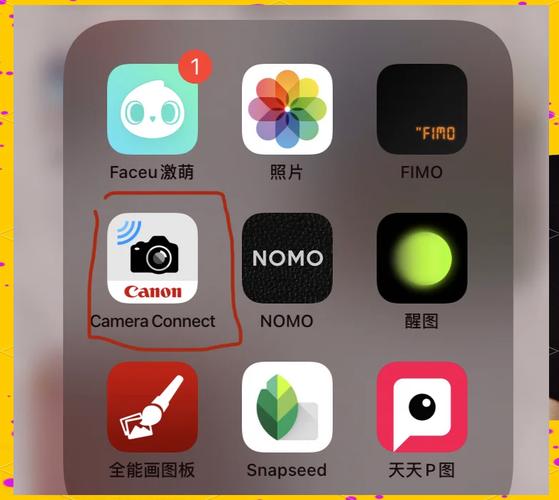Canon怎麼把照片傳到電腦?完整教學:USB、Wi-Fi、記憶卡讀卡機全攻略,告別手忙腳亂!
啊哈,你是不是也遇到過這種情況?好不容易用Canon相機拍了一堆美翻了的照片,正想著要趕快傳到電腦上,好好放大欣賞,或是分享給親朋好友,結果突然腦袋空白:「Canon怎麼把照片傳到電腦啊?」「天啊,我該從哪裡開始?」別擔心,這種手足無措的感覺,我完全懂!其實,把Canon相機裡的照片安全又快速地傳到電腦上,一點都不難,主要有三種超實用的方法:透過USB傳輸線直接連接、利用Wi-Fi無線傳輸,或是使用記憶卡讀卡機。這些方法各有優缺點,掌握它們之後,你就能輕鬆搞定照片搬家囉!
Table of Contents
Canon照片傳到電腦快速指南:三種高效方法一次看懂!
想把Canon相機裡面的照片傳到電腦,最快速、最直接的答案就是利用以下三種主要方式:
- USB傳輸線直連: 將相機透過USB線連接電腦,直接讀取相機儲存空間或搭配Canon EOS Utility軟體匯入。
- Wi-Fi無線傳輸: 透過相機內建的Wi-Fi功能,將照片無線傳輸到電腦,可搭配Canon Camera Connect或EOS Utility軟體操作。
- 記憶卡讀卡機: 將相機記憶卡取出,插入讀卡機後再連接電腦,是最穩定也通常最快速的傳輸方式。
接下來,就讓我來為你深度剖析這三種方法的具體細節、操作步驟,以及各自的眉角,讓你從此不再為照片傳輸而煩惱!
方法一:最直覺的「有線傳輸」— USB連接線
USB連接線傳輸,大概是大家最直覺想到的方法吧!只要一條線,一端接相機,一端接電腦,感覺就像手機充電一樣簡單。對於大多數Canon相機使用者來說,這也是最基礎、最穩定的傳輸方式之一。尤其是當你拍攝大量照片或大型RAW檔案時,USB有線傳輸的穩定性絕對是首選。
USB傳輸的優點與考量
- 穩定性高: 不受無線訊號干擾,傳輸過程較穩定。
- 適用性廣: 幾乎所有Canon相機都支援USB連接。
- 速度尚可: 依USB版本(2.0、3.0、3.1)不同,速度有快有慢,但基本能滿足日常需求。
- 同時充電: 有些相機透過USB連接時也能順便充電,一舉兩得(但並非所有機型都支援)。
當然,它也有一些小小的「不便」,比如需要隨身攜帶連接線,而且相機傳輸時可能無法進行其他操作。
USB連接線傳輸步驟詳解
其實,USB傳輸可以分成兩種主要操作模式,一種是直接當隨身碟用,另一種是搭配Canon專屬軟體,各有其妙用。
模式A:直接當作「隨身碟」讀取
這是最簡單粗暴,但卻超級實用的方法!
- 準備工作:
- 確保你的Canon相機有足夠電量,避免傳輸到一半沒電。
- 找到相機隨附的USB連接線。Canon相機通常會有兩種USB接口:迷你USB(Mini-B)或微型USB(Micro-B),而近年的新機型則普遍改為USB-C接口。請確保你的連接線與相機接口吻合,且另一端是標準USB-A或USB-C,可以連接到你的電腦。
- 連接相機與電腦:
- 關閉Canon相機電源。
- 將USB連接線的一端插入相機的USB端口。
- 將USB連接線的另一端插入電腦的USB端口。建議優先使用電腦主機後方的USB接口,通常供電更穩定。
- 開啟相機電源:
- 打開Canon相機電源。此時,相機螢幕可能會顯示「PC連接中」、「傳輸中」或類似的提示。
- 電腦端操作:
- Windows系統: 通常會彈出一個「自動播放」視窗,詢問你要如何處理這個裝置。你可以選擇「開啟裝置以檢視檔案」或「匯入圖片和視訊」。如果沒有彈出視窗,別擔心,你可以打開「檔案總管」(或「我的電腦」/「本機」),你會在「裝置與磁碟機」下方看到你的Canon相機圖標,點擊進去就會看到記憶卡內的資料夾結構。
- macOS系統: 系統會自動開啟「影像擷取」應用程式。你也可以透過Finder,在左側邊欄的「位置」或「裝置」下方找到你的相機,點擊進去就能看到照片資料夾。
- 找到並複製照片:
- 通常,照片會存放在一個名為「DCIM」的資料夾裡。點擊進入DCIM資料夾,你可能會看到更多以日期或型號命名的子資料夾(例如:100CANON、101ND80)。
- 找到你想要複製的照片或影片檔案(通常是.JPG或.CR2/.CR3等RAW檔)。
- 選取這些檔案,然後右鍵點擊選擇「複製」(或按Ctrl+C / Cmd+C)。
- 在電腦硬碟中,找到或新建一個你希望存放照片的資料夾,然後右鍵點擊選擇「貼上」(或按Ctrl+V / Cmd+V)。
- 安全移除:
- 照片複製完成後,請務必在電腦右下角(Windows)或Finder側邊欄(macOS)找到相機的圖標,點擊「安全地移除硬體」或「推出」,待系統提示可以安全移除後,再拔除USB連接線並關閉相機電源。這一步非常重要,可以避免資料損壞或記憶卡受損喔!
模式B:搭配Canon EOS Utility軟體傳輸
Canon官方為其相機設計了一款功能強大的軟體——EOS Utility。這款軟體不僅能讓你輕鬆匯入照片,還能進行遙控拍攝、調整相機設定、韌體更新等。對於追求更專業、更自動化管理照片的用戶來說,EOS Utility絕對是你的好幫手。
EOS Utility軟體的優點:
- 自動化匯入: 可以設定自動匯入新照片,並自動分類。
- 格式轉換: 匯入時可選擇將RAW檔轉換為JPEG。
- 進階功能: 遙控拍攝、韌體更新等,功能非常全面。
- 預覽與篩選: 可以在匯入前預覽照片,並選擇性匯入。
EOS Utility傳輸步驟:
- 下載與安裝EOS Utility:
- 請務必從Canon官方網站下載最新版本的EOS Utility軟體。通常你需要輸入你的相機型號,才能找到對應的軟體。這一步非常重要,可以確保軟體與你的相機完全相容,並獲得最穩定的效能。
- 安裝過程就像安裝其他軟體一樣,按照提示一步步完成即可。
- 連接相機與電腦:
- 按照前面USB連接線模式A的步驟,將相機透過USB連接線連接到電腦,並開啟相機電源。
- 啟動EOS Utility:
- 一旦相機成功連接,EOS Utility軟體通常會自動啟動。如果沒有自動啟動,請手動打開它。
- 在EOS Utility的主介面,你會看到多個選項。選擇「下載影像到電腦」或類似的選項。
- 選擇下載方式:
- 「下載所有新影像」: 這是最方便的選項,軟體會自動識別並下載相機中所有尚未匯入過的照片。
- 「選擇影像並下載」: 如果你只想要匯入特定的幾張照片,選擇這個選項,軟體會顯示相機內所有照片的縮圖,你可以勾選你想要的照片進行下載。
- 設定儲存位置與檔名(可選):
- 在下載之前,EOS Utility通常會讓你選擇照片的儲存路徑,以及是否要根據日期自動創建資料夾。我個人的習慣是設定成每年一個總資料夾,再在裡面細分月份或事件資料夾,這樣整理起來超方便!
- 你也可以設定匯入後的檔名格式,讓照片命名更有規律。
- 開始下載:
- 確認設定無誤後,點擊「下載」按鈕,軟體就會開始將照片從相機傳輸到你的電腦。傳輸過程中請勿拔除連接線或關閉相機電源。
- 安全移除:
- 下載完成後,軟體會提示你已完成。同樣,務必在電腦上安全移除相機,然後再拔除USB線。
方法二:告別線材的自由感——Wi-Fi無線傳輸
許多較新的Canon相機都內建了Wi-Fi功能,這無疑為照片傳輸帶來了極大的便利性。你可以擺脫線材的束縛,在任何有Wi-Fi訊號的地方,輕鬆將照片傳到電腦上,甚至可以直接傳到手機或平板,即時分享到社群媒體!
Wi-Fi傳輸的優點與考量
- 無線自由: 不需連接線,方便快捷。
- 即時分享: 某些情況下可直接傳輸到行動裝置,即時分享。
- 遙控拍攝: 通常Wi-Fi功能也支援遠端遙控相機拍攝,功能多樣。
不過,Wi-Fi傳輸也有一些不足之處,比如傳輸速度相對較慢(尤其對於大量RAW檔),且穩定性受訊號強弱影響,可能會有斷線的風險。
Wi-Fi無線傳輸步驟詳解
Wi-Fi傳輸的方式,主要也是透過Canon的專屬軟體來完成。
- 檢查相機Wi-Fi功能:
- 首先,確認你的Canon相機是否支援Wi-Fi功能。一般在相機的選單裡會找到「Wi-Fi功能」、「無線通訊設定」或類似的選項。
- 在相機上啟用Wi-Fi並設定連接點:
- 進入相機的Wi-Fi選單,選擇「連接到智慧型手機」、「連接到電腦」或「連接到Web服務」等選項。這裡我們要選擇「連接到電腦」。
- 相機會顯示可用的Wi-Fi連接方式:
- 「簡易連接」/「相機存取點模式」: 相機本身會建立一個Wi-Fi熱點(例如:EOS_R5_XXXXX),你的電腦可以直接連接這個熱點。這是最簡單直接的方式,不需要外部網路。
- 「基礎建設模式」/「連接到網路」: 相機連接到你家中或辦公室現有的Wi-Fi路由器(也就是你的家裡Wi-Fi),然後電腦也連接到同一個Wi-Fi路由器,透過區域網路進行傳輸。這種方式穩定性更好,速度可能更快,但需要網路環境。
- 選擇其中一種模式,並按照相機螢幕上的指示操作。如果是「基礎建設模式」,你需要選擇你的Wi-Fi網路名稱並輸入密碼。
- 電腦端操作:
- 確保電腦連接到正確的Wi-Fi網路:
- 如果相機選擇了「相機存取點模式」,那麼你的電腦就需要斷開原有的Wi-Fi網路,搜尋並連接到相機發出的Wi-Fi熱點。
- 如果相機選擇了「基礎建設模式」,那麼你的電腦只需要確保連接到與相機相同的Wi-Fi網路即可。
- 啟動EOS Utility軟體:
- 同樣,你需要安裝並啟動Canon EOS Utility軟體。EOS Utility會自動搜尋同一網路中的Canon相機。
- 一旦找到相機,軟體會顯示相機的名稱或型號,點擊連接。
- 確保電腦連接到正確的Wi-Fi網路:
- 下載照片:
- 連接成功後,EOS Utility的介面會出現「下載影像」或類似的選項。
- 接下來的操作步驟就和USB模式下使用EOS Utility一樣了,選擇「下載所有新影像」或「選擇影像並下載」,設定儲存路徑,然後開始下載。
- 斷開連接:
- 照片傳輸完畢後,在EOS Utility中斷開與相機的連接,並在相機選單中關閉Wi-Fi功能,以節省電量。
我的小撇步: 以我個人的經驗來看,Wi-Fi傳輸在傳輸少量照片,或是急著要預覽相機裡面的照片時非常方便。但如果一次要傳幾百張,尤其是高畫質的RAW檔,我通常還是會選擇USB線或是讀卡機。速度真的有差!而且,Wi-Fi連接有時候會受家裡路由器距離、穿牆能力影響,穩定性不如有線來得可靠。
方法三:最穩妥、最快速的選擇——記憶卡讀卡機
說實在的,儘管USB和Wi-Fi傳輸方便,但我個人最推薦,也是最常用的方法,絕對是「記憶卡讀卡機」!它不僅速度快,而且對相機電池的損耗最小,操作也最簡單直觀,幾乎是零門檻。
記憶卡讀卡機的優點與考量
- 速度最快: 尤其搭配USB 3.0/3.1或更高速的讀卡機,傳輸速度遠超Wi-Fi和大部分USB直連。
- 穩定可靠: 直接從記憶卡讀取,不涉及相機與電腦之間的通訊協定,穩定性極高。
- 不耗相機電量: 相機不用開機,自然不會消耗電量。
- 操作簡單: 就像使用隨身碟一樣,即插即用。
缺點嘛,可能就是你需要額外購買一個讀卡機(如果你的電腦沒有內建的話),而且每次傳輸都要取出記憶卡,比較囉嗦一點點。但相信我,這些小小的「不便」跟它帶來的效率和穩定性比起來,根本不算什麼!
記憶卡讀卡機傳輸步驟詳解
- 取出相機記憶卡:
- 確保相機電源已關閉!這一步非常重要,熱插拔記憶卡可能會造成資料損壞甚至記憶卡故障。
- 打開相機的記憶卡插槽蓋(通常在機身側面或電池倉內),輕輕按下記憶卡,它會彈出一些,然後你就能輕鬆取出記憶卡了。
- 準備記憶卡讀卡機:
- 確認你的讀卡機支援你的Canon相機使用的記憶卡類型(SD卡、CF卡、CFexpress卡等)。目前主流的Canon相機大多使用SD卡,部分高階機型會使用CFexpress卡。
- 將記憶卡正確地插入讀卡機的對應插槽。注意方向,不要硬塞。
- 連接讀卡機到電腦:
- 將讀卡機的USB接頭插入電腦的USB端口。如果你的讀卡機是USB 3.0/3.1,建議插入電腦的藍色或紅色USB 3.0/3.1接口,才能發揮最快速度。
- 電腦端操作:
- 電腦會自動識別讀卡機,並將記憶卡識別為一個可移動磁碟。
- Windows系統: 打開「檔案總管」,在「裝置與磁碟機」下方會看到你的記憶卡圖標,點擊進去。
- macOS系統: 記憶卡會出現在Finder側邊欄的「位置」或「裝置」下方。
- 找到並複製照片:
- 同樣,照片通常位於記憶卡根目錄下的「DCIM」資料夾裡。
- 進入DCIM資料夾,找到你的照片檔案。
- 選取你想要複製的照片和影片檔案,然後右鍵點擊選擇「複製」。
- 在電腦硬碟中,找到或新建一個你希望存放照片的資料夾,然後右鍵點擊選擇「貼上」。
- 安全移除:
- 照片複製完成後,請務必在電腦右下角(Windows)或Finder側邊欄(macOS)找到記憶卡的圖標,點擊「安全地移除硬體」或「推出」,待系統提示可以安全移除後,再拔除讀卡機並取出記憶卡。
- 將記憶卡重新插入相機。
表格化比較三種傳輸方法:
| 傳輸方法 | 優點 | 缺點 | 傳輸速度 (相對) | 操作複雜度 |
|---|---|---|---|---|
| USB連接線 | 穩定性高,適用性廣,同時充電(部分機型) | 需要攜帶線材,相機傳輸時受限 | 中等 | 低(直接複製)/中(搭配軟體) |
| Wi-Fi無線傳輸 | 無線自由,可遠端遙控,方便快捷 | 速度較慢,受訊號影響,穩定性稍差 | 慢 | 中 |
| 記憶卡讀卡機 | 速度最快,最穩定可靠,不耗相機電量 | 需額外購買讀卡機,每次需取出記憶卡 | 快 | 低 |
其他重要考量與小撇步:讓你的攝影流程更順暢
檔案格式選擇:RAW還是JPEG?
在你的Canon相機裡,照片通常會存成兩種主要格式:JPEG和RAW。它們在傳輸、儲存和後期處理上各有不同。
- JPEG: 壓縮過後的圖像檔案,檔案較小,通用性高,可以直接在任何設備上預覽和分享。傳輸速度快,適合日常拍攝與分享。
- RAW: 原始圖像數據檔案(Canon通常是.CR2或.CR3),未經壓縮或處理,保留了最完整的圖像資訊。檔案較大,需要專業的編輯軟體(如Canon Digital Photo Professional, DPP或Adobe Lightroom)才能開啟和編輯。如果你追求最佳畫質和後期處理的彈性,RAW是你的首選。
當你傳輸照片時,如果是RAW檔,特別是高畫素相機的RAW檔,檔案會非常大,傳輸時間也會相對拉長。這時候,使用「記憶卡讀卡機」的優勢就顯現出來了,它的高速傳輸能大大節省你的時間。如果你只是想快速預覽或分享,相機內的JPEG檔透過Wi-Fi傳輸則更方便。
照片整理與備份策略:拍好更要管好
照片傳到電腦後,如何整理和備份也是一門學問。我的建議是:
- 建立清晰的資料夾結構: 我通常會以「年份」作為主資料夾,然後在年份資料夾內再以「日期-事件名稱」來建立子資料夾。例如:「2025/2025-05-20_墾丁之旅」。這樣無論何時,你都能快速找到想找的照片。
- 定期備份: 照片是很珍貴的回憶,千萬不要只存一份!除了電腦硬碟,至少還要有一份備份。你可以考慮:
- 外接硬碟: 買一顆足夠大的外接硬碟,定期將照片複製過去。
- 雲端儲存: Google 相簿、OneDrive、Dropbox、iCloud 等都是不錯的選擇,它們通常提供免費空間,付費則能獲得更大容量。雲端備份的好處是方便隨時隨地存取。
- 網路儲存伺服器(NAS): 如果你照片量超大,或是想建立家庭媒體中心,NAS是更專業的選擇,但初期投入和設定會比較複雜。
- 使用專業軟體整理: 如果你的照片量非常大,可以考慮使用Lightroom Classic、Capture One等專業照片管理軟體。它們不僅能整理照片、添加關鍵字和評分,還能進行編輯,讓你的照片管理更上一層樓。
選擇最適合你的傳輸方法
綜合來看,三種方法各有千秋,沒有絕對的「最好」,只有最適合你當下需求的。我通常會這樣選擇:
- 緊急傳輸或少量分享: Wi-Fi傳輸到手機,再從手機傳到電腦,或直接用Wi-Fi傳到電腦。方便快速,不用找線。
- 日常大量照片傳輸(尤其是RAW檔): 記憶卡讀卡機。速度快又穩定,省時省力。
- 電腦沒有讀卡機,或想同時使用Canon軟體: USB連接線搭配EOS Utility。功能全面,適合進階使用者。
常見問題與深入解析:解決你的疑難雜症
為什麼我的電腦讀不到Canon相機?
這是一個非常常見的問題,遇到別慌,通常有以下幾種原因和解決辦法:
1. USB連接線問題:
* 線材損壞: 有時候線材內部斷裂或接觸不良,換一條原廠或品質好的USB線試試看。
* USB版本不符: 雖然USB通常向下相容,但某些老舊電腦的USB 2.0接口可能無法穩定驅動較新的USB 3.0相機,反之亦然。試著換個USB接口,或是換個不同版本的USB線。
* 線材長度: 過長的USB線會導致訊號衰減,影響傳輸穩定性。盡量使用原廠附贈或較短的線材。
2. 電腦USB端口問題:
* 供電不足: 尤其當你使用筆記型電腦時,某些USB端口供電可能不足以穩定連接相機。試試看連接到電腦主機後面的USB接口,它們通常供電更穩定。
* 端口損壞: 換一個USB端口試試看。
3. 相機設定問題:
* USB模式: 某些Canon相機在選單裡有USB連接模式的選項,例如「MTP」、「PTP」或「電腦連接」。嘗試切換這些模式,看看哪種能被電腦識別。
* 相機電源: 確保相機電源是開啟的。
* 記憶卡問題: 有時候記憶卡本身有問題也會導致相機無法被電腦讀取,試著把記憶卡插到讀卡機裡直接讀取,看是否能正常讀取。
4. 電腦驅動程式問題:
* 驅動程式未安裝或損壞: 雖然現在的作業系統通常會自動安裝通用驅動,但有時候還是需要Canon官方提供的專用驅動程式。請前往Canon官網,輸入你的相機型號,下載並安裝最新的USB驅動程式(如果有的話)。
* 系統更新: 確保你的Windows或macOS系統是最新版本,有些驅動問題會在系統更新後自動解決。
5. 軟體衝突或防火牆問題(針對Wi-Fi):
* 如果是Wi-Fi連接不上,請檢查電腦的防火牆設定,看看是否阻止了EOS Utility或相機的網路連接。可以暫時關閉防火牆試試看,如果有效,再設定例外規則。
Wi-Fi傳輸速度很慢,有什麼解決辦法嗎?
Wi-Fi傳輸速度確實是個痛點,尤其是傳輸大檔案時。可以嘗試以下方法改善:
1. 靠近Wi-Fi熱點:
* 確保你的相機和電腦距離Wi-Fi路由器足夠近,中間沒有太多阻礙(如牆壁)。訊號越強,速度越快。
2. 選擇最佳Wi-Fi模式:
* 如果相機支援,嘗試使用「相機存取點模式」(相機發射熱點,電腦直接連相機),這通常比經過路由器「基礎建設模式」來的直接,尤其在網路環境複雜或路由器性能不佳時。
3. 傳輸JPEG檔而非RAW檔:
* JPEG檔案體積遠小於RAW檔,傳輸速度自然快很多。如果只是預覽或快速分享,可以只傳輸JPEG。
4. 關閉背景應用程式:
* 確保你的電腦沒有其他應用程式在大量佔用網路頻寬,例如下載軟體、線上串流影片等。
5. 檢查相機韌體:
* 確保你的Canon相機韌體是最新版本。新韌體通常會修復Bug並優化性能,可能包含Wi-Fi傳輸的改進。
6. 考慮換用5GHz頻段(如果支援):
* 如果你的Wi-Fi路由器和相機都支援5GHz Wi-Fi頻段,嘗試連接到5GHz網路。5GHz通常速度更快,干擾更少(雖然穿牆能力較差)。
儘管有這些方法,但Wi-Fi傳輸的速度上限仍在那裡,如果你真的需要高速傳輸大量檔案,記憶卡讀卡機仍是無可取代的首選。
Canon EOS Utility軟體去哪裡下載?如何安裝?
下載Canon官方軟體,最安全可靠的途徑永遠是Canon的官方網站!
下載步驟:
* 進入Canon官網: 打開你的瀏覽器,搜尋「Canon 台灣」進入官方網站。
* 尋找支援與下載頁面: 通常在網站的導航欄或頁腳會有「支援」、「下載」、「服務與支援」之類的選項。點擊進入。
* 輸入產品型號: 在搜尋框中輸入你的Canon相機具體型號,例如「EOS R5」、「EOS 90D」等等。這非常重要,因為不同型號的相機可能對應不同版本的軟體或驅動程式。
* 選擇軟體類型: 找到你的相機型號頁面後,會看到驅動程式、韌體、應用程式等分類。選擇「軟體」或「應用程式」類別。
* 下載EOS Utility: 在列表中找到「EOS Utility」軟體,選擇適合你電腦作業系統的版本(Windows或macOS),然後點擊下載。請務必下載最新版本。
安裝步驟:
* 下載完成後,你會得到一個安裝程式檔案(通常是.exe或.dmg)。
* 雙擊該檔案,按照螢幕上的指示一步步完成安裝即可。過程中可能會要求你同意使用者協議,並選擇安裝路徑。
* 有些軟體在安裝過程中會要求你連接相機進行驗證,按照提示操作即可。
照片傳到電腦後,要怎麼整理和備份才好?
照片的整理和備份是攝影流程中不可或缺的一環,甚至比傳輸本身更重要!
1. 檔案命名與資料夾結構:
* 統一命名規則: 我個人會建議使用「日期+主題+流水號」的命名方式,例如「20250520_墾丁日落_001.JPG」。很多照片管理軟體或傳輸軟體(如EOS Utility)都支援自定義命名規則,可以在匯入時自動完成。
* 建立有邏輯的資料夾:
* 最簡單的層級可以是:`年` -> `月` -> `日`,例如:`2025` -> `05` -> `0520`。
* 更詳細的可以加入事件名稱:`2025` -> `2025-05-20 墾丁之旅`。這樣你一眼就能看出這個資料夾裡裝了什麼。
* 區分RAW與JPEG: 如果你同時拍攝RAW和JPEG,可以考慮建立子資料夾來區分,例如在`0520`資料夾下再建立`RAW`和`JPEG`子資料夾,方便管理。
2. 備份策略:
* 「3-2-1」備份原則: 這是業界公認的黃金法則。
* 3份拷貝: 你的照片至少要有3份不同的拷貝。
* 2種不同的儲存媒介: 至少儲存在兩種不同類型的媒介上(例如,電腦硬碟、外接硬碟、SSD、USB隨身碟、NAS、雲端儲存)。
* 1份異地備份: 至少有一份備份是儲存在不同地理位置的(例如,一份在家,一份在雲端或辦公室)。這樣即使發生火災、水災等天災人禍,你的照片也不至於毀於一旦。
* 定期執行備份: 不要等到硬碟壞了才後悔!養成每週或每月定期備份的習慣。可以使用同步軟體(如FreeFileSync)來自動或半自動地將新照片同步到備份目的地。
* 檢測備份的完整性: 備份完成後,偶爾隨機檢查一下備份檔案是否能正常開啟,確保資料沒有損壞。
3. 使用照片管理軟體:
* 對於攝影愛好者或專業人士,使用像Adobe Lightroom Classic、Capture One這類的專業軟體可以大大提升照片管理效率。它們能讓你:
* 導入照片時自動整理、重命名。
* 為照片添加關鍵字、標籤、評分,方便日後快速搜尋。
* 建立智慧型收藏夾,自動分類照片。
* 無損編輯照片,並與原始檔案分離。
記憶卡讀卡機有什麼推薦的嗎?
好的記憶卡讀卡機,能夠大大提升你的工作效率和資料安全。在選擇讀卡機時,我會建議你考量以下幾點:
1. 支援的記憶卡類型:
* 最常見的是SD卡讀卡機,但如果你是使用高階Canon相機(如EOS R5/R3/1DX系列),可能還會用到CFexpress Type B或CF卡。確認讀卡機支援你的記憶卡類型。最好是多合一讀卡機,一次滿足所有需求。
2. USB介面與速度:
* USB 3.0/3.1/3.2: 這是基本要求,可以提供比USB 2.0快得多的傳輸速度。確保你的電腦也有對應的USB 3.0或更高版本接口。
* USB-C接口: 如果你的筆電是較新的款式,只有USB-C接口,那麼選擇USB-C介面的讀卡機或帶有USB-C轉接頭的讀卡機,會更加方便。
3. 品牌與品質:
* 選擇信譽良好的品牌,例如SanDisk、Lexar、Kingston、Transcend等。這些品牌在儲存設備領域有著豐富的經驗,產品品質和穩定性更有保障。
* 避免購買價格過於低廉的雜牌讀卡機,它們可能傳輸不穩定,甚至損壞你的記憶卡或電腦。
4. 傳輸速度標示:
* 一些高性能的記憶卡(如UHS-II SD卡、CFexpress卡)需要支援高速介面的讀卡機才能發揮其最大速度。購買時留意讀卡機是否有標示支援這些高速標準。
具體推薦類型:
* SD/microSD多合一讀卡機: 最普遍,適合大部分Canon相機使用者。
* CFexpress Type B讀卡機: 如果你使用EOS R5/R3等高階機型,這幾乎是必備的。
* 同時支援UHS-II的讀卡機: 如果你的SD卡是UHS-II等級,確保讀卡機也支援,才能達到最快速度。
我自己常用的就是SanDisk或Lexar的多合一讀卡機,品質好,速度快,用了好幾年都很穩定,值得投資!
總結:掌握你的Canon照片傳輸術,享受攝影樂趣!
看到這裡,相信你對「Canon怎麼把照片傳到電腦」這個問題已經有了全面而深入的了解了吧!無論是透過USB連接線的穩定傳輸,Wi-Fi無線的便捷自由,還是記憶卡讀卡機的極速體驗,每一種方法都有其獨特的應用場景和優勢。
我個人覺得,身為一個攝影愛好者,掌握這些技巧就像學會了料理的刀工一樣,看似簡單,卻能讓你的攝影流程更加順暢、高效。再也不用擔心照片卡在相機裡出不來,或是傳輸速度慢到讓你抓狂了!
最重要的是,照片是我們記錄生活、捕捉美好的珍貴資產。將它們安全地從Canon相機傳到電腦,並做好妥善的整理與備份,才能讓這些回憶永遠鮮活。所以,現在就去試試看這些方法,讓你的Canon相機和電腦之間的溝通,變得前所未有的輕鬆寫意吧!享受攝影的樂趣,從一張張照片的順利傳輸開始!